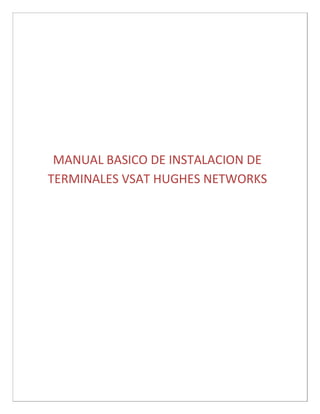
hn 700s
- 1. MANUAL BASICO DE INSTALACION DE TERMINALES VSAT HUGHES NETWORKS
- 2. Acerca de este manual El siguiente manual no pretende ser una guía exhaustiva de instalación de equipos vsat, sino que condnesa los pasos básicos para correr el registro de unr erminal VSAT Hughes Net, este manual pretende ser uan guía rápida de instalación la cual está basada en ol s años de experiencia instalando equipos satelitael s y que hemos identificado como “los pasos esenciales” parainstalar un equipo. Ambos manuales con toda la información avanzada p ara la instalación y configuración de los equipos se encuentran en inglés. Esperamos que esta guía sea útil para usted, y quei existen comentarios o cosas que sean importantes añadir o aclarar envíanos un mail a: ventas@swinux.com y de la misma manera si estás en el campo y surge alguna duda respecto a alguna sección de esta guíano dudes en contactarnos. Ahh, este manual parte del momento en que ya está su antena ensamblada y se propone activar su servicio. Suerte, ISC Ramiro Vidal Coronel www.swinux.com
- 3. LOS PRIMEROS COMENTARIOS Para la instalación/reactivación de un equipo HughesNet DW6000/7000 HN7000S se recomienda utilizar el navegador Mozilla Firefox, tener una computadora con Windows 98/ME/XP y adaptador de red 10/100. La configuración de nuestro adaptador de red debeesr en DHCP para que tome de manera automática la configuración de nuestro módem satelital. Para poder tener acceso al módem debemos conectar un cable de red desde el módem satelital al adaptador de red de la computadora. Se recomienda una vez que tenemos conectado el módme a la computadora hacer un PING para confirmar que el mismo está respondiendo y dejarlo ejecutandotodo el tiempo que estemos trabajando con nuestro sistema satelital durante el proceso de instalacióyn activación, para realizar un ping vamos a “INICI O IDE WINDOWS – EJECUTAR – “ping 19.168.0.1 –t” (sin las“comillas” y darle en ACEPTAR).
- 4. CONECTÁNDONOS AL NUESTRA VSAT Ya teniendo conectividad con el equipo entonces desde el navegador de internet Mozilla Firefox (se puede usar Internet Explorer pero se recomienda Firefox)vamos a la siguiente dirección: http://192.168.0.1/fs/registration/setup.html En el caso de los usuarios fuera de Estados Unidosvamos a utilizar la opción de “Registration-Installer” INTRODUCIENDO LOS DATOS GEOGRÁFICOS EN NUESTRA VSAT Y vamos a seleccionar la casilla que dice: “Enter LOCATION manually”. Y en los datos de latitud y longitud vamos a ponerlos datos geográficos que nos arroja nuestro GPS,aquí es importante hacer una conversión de LAT/LONG a MINUTOS, para esto vamos a utlizarel siguiente ejemplo: For example, if the site's coordinates are: Longitude: 77.2395 deg. West, Latitude: 38.8351 deg . North You should enter:
- 5. VSAT Longitude in degrees: 77, VSAT Longitude in mi nutes: 14. VSAT Longitude Hemisphere (0 = East, 1 = West) <1>: 1 VSAT Latitude in degrees: 38, VSAT Latitude in minu tes: 50. VSAT Latitude Hemisphere (2 = North, 3 = South) <2>: 2. Existen varias maneras de conocer nuestra locacióngeográfica, una muy usuada es mediante la aplicación del atlas geográfico que viene en la enciclopedia Encarta (La versión completa) a partir de la versión2004, y que nos permite conocer la hubicación geográfica deun punto en particular. Es evidente que nosotros usamos estos “tips” como un apoyo y que no nos dedicamos a la venta de software encarta ni damos soporte técnico sobre este tema, este dato es solo para apoyar a los usuarios y la información es sólo de consulta. Si tiene un GPS mejor, mas preciso en el momento, si no, encarta sirve.
- 6. La tabla completa de conversión que debemos usar esla siguiente:
- 7. ELIGIENDO NUESTRO SATELITE Una vez que han puesto los datos geográficos corrteocs vamos a ir a la siguiente ventana tiene quer ve directamente con la elección del satélite con el que vamos a trabajar. Existen dos maneras de trabajar este proceso, la pimr era es la más sencilla, de la lista de satélitevsamos a elegir con el que vamos a trabajar, así como el trasponder con el que vamos a trabajar. Por lo general la mayoría de los satélites se encnuteran listados, por lo que al recibir su activaciósne le informará a que satélite y en que frecuencia debe de trabajar. Y la siguiente venta solo confirma los datos del satélite que eligimos. La segunda manera en que podemos elegir nuestro satelite, o en el caso que no esté en la lista, será seleccionando la casilla que dice “enter satellite parameters manually”. Y en la siguiente ventana vamos a configurar de manera manual los datos de satélite.
- 8. Los datos para la configuración manual del satélitecon el que hemos de trabajar deben ser proporcionados por su dealer de equipos satelitales por que cualquier error en los parámetros le puede hacer perder mucho tiempo por dos razones. 1.- Que el satélite si tenga la cobertura en su zoan geográfica pero por un error en los parámetros usted no pueda alinear. 2.- Que los parámetros corresponda con una frecuenica que ya no esté en uso y al momento de que active su cuenta la misma no funcione al momento de que s e reinicie y tome los nuevos parámetros de configuración. Ejemplo: La siguiente ventana nos confirma los datos del satélite que hemos elegido o configurado de manera manual.
- 9. ELIGIENDO NUESTRO RADIO PARA TRASMISIÓN En la siguiente ventana nosotros vamos a seleccionar la opción del tipo de radio que usamos, esta opción está disponible para los equipos DW7000 y HN7000Sy,a que el DW6000 solo usaba radios de 1WATT, es importante elegir correctamente nuestro tipo de radio, en general es de 1WATT para los equipos residenciales con antena de 74CMS y 2WATT para losequipos profesionales con antena de 98CMS. También tenemos la opción de que nosotros elijamoels tipo de radio que tenemos, es decir, podemos elegir de forma manual el número de parte que estamos utilizando.
- 10. REALIZANDO EL APUNTAMIENTO AL SATELITE Para el apuntamiento al satélite existen varias aplicaciones de software y hardware que nos apoyan para realizar esta labor, nosotros estamos utilizando la aplicación de software llamada SATFINDER, la cual nos permite conocer los datos generales para alineaciónde nuestra terminal y además nos permite personalziar y configurar para elegir los satélites con que trab jamos de manera frecuente. De hardware usamos equipos BIRDOG para encontrar laseñal del satélite y ajustar la máxima intensidadde señal de bajada y subida, estos equipos, los puede adquirir con nostros. Sin embargo, el módem incluye una utilidad para que podamos realizar este proceso de apuntamiento al satélite, ya en la siguiente ventana nosotros encontraremos la utilidad para poder alinear nuestra antena al satélite, esto datos son tres, la elevación quedaremos a nuestra antena, el azimuth con el que alinearemos apoyados con una brújula y la polarización que implica el giro de la antena, tiene una barra que nos permite ver el nivel de señal y que debemos comprender de la siguiente manera: Cuando la barra está en rojo del 0 al 12 generalmente es que no tenemosseñal, cuando está en 29 es que estamos alineando aun satélite, no el nuestro, o que en su defecto hace falta un ajuste fino. A partir de una señal de 30 estaremos
- 11. con la barra en verde, lo cual significa que hemosencontrado nuestro satélite, pero debemos buscar la más alta intensidad de señan. Quiero compartir con usted unos “secretos” que hemos aprendido en el campo. 1.- Primero recomiendo que fijemos la elevación de nuestra antena, luego la alineación con la brújula (azimuth) y giremos la antena y la fijemos. 2.- Una vez que la barra nos muestre señal (tal vezde 12 o 15 puntos) comencemos con un barrido suavede -10° + 10° en la brújula hasta que tengamos la señal máxima. De ahí con mucho cuidado hagamos lo mismo hacia arriba y hacia abajo, en el campo han quedado antenas con excelente señal pero con una elevación 10° mayor a la indicada, o hasta 20°+ de lo que nosmarca el azimuth, no se desesperen. 3.- Al ajustar el crosspol hacerlo con todo cuidado de que lo demas esté bien apretado, y no confiar las mediciones hasta que la antena esté bien apretada e n su base (los 4 tornillos que se usan para girar el plato), ya que una vez que se aprieta puede volvera variar la medición. PRUEBAS DE CROSSPOL Al tener la más alta intensidad de señal y continua, la siguiente ventana nos muestra una de las más importantes cosas a considerar en la instalación deun equipo satelital, y esto es el crosspol, o la prueba de trasmisión, esta prueba es importante eleborarla pirmero en “Manual” para realizar los ajustes, y luego en automático.
- 12. Es importante que la prueba pase, debemos ajustarla a que pase con la mayor intensidad posible, generalmente esto se logra moviendo de manera muy fina nuestra alineación, elevación y aveces la polarización. Al Iniciar la prueba de crosspol manual se abrirá u na ventana para confirmar que esto se hará de mane ra manual. Una vez que la prueba de crosspol ha pasado y se m an tiene fijo el resultado de PASS debemos de cerrar la ventana y correr la prueba de nueva cuenta peroaevstez en “AUTOMATIC” y esperar a que el LED de TRANSMIT del modem que encendida.
- 13. SERVIDOR DE REGISTRO La siguiente ventana nos muestra la opción de elegi r el servidor de registro que usaremos, en el caso de los equipo hughesnet comerciales y residenciales nosotros vamos a dejar la opción tal cual parece sin modificar nada y continuaremos. Dependiendo el tipo de módem puede variar la información y opciones que ahí aparecen, pero sin modificar nada de la informacióndebemos continuar. REGISTRO EN PROCESO Y en la siguiente ventana nos va a mostrar que tenemos 1.- Conexión con el satélite, 2.- que bajamos las claves de encriptación, y 3.- que se ha podido autentificar la terminal satisfactoriamente. El siguiente proceso varia dependiendo que estemos ha ciendo, pero es importante enteder que nos aparecerá un certificado de seguirdad el cual debe mos aceptar y confirmar para poder continuar con nuestro proceso y es la razón por la que usamos mozilla firefox en lugar de internet explorer ya que explorer
- 14. nos bloquea los cerificados y a veces es un poco mas complejo continuar si no somos muy experimentados en el uso y configuración del internet explorer. Dependiendo del navegador de internet que utilice puede que otras alertas de seguirdad se presentes, mismas que se deben aceptar. 1.- INSTALANDO POR PRIMERA VEZ. Nos va a aparecer la versión web del contrato de servicios hughesnet y la final tenemos la opción de aceptar o declinar, debemos elegir la opción de aceptar elcontrato para continuar.
- 15. Una vez que aceptamos el contrato y seguimos adelatnte nos va a solicitar los datos de activación de nuestra cuenta, que son: SAN y PIN, Estos datos se los provee el vendedor del sistema satelital. En la siguiente ventana se confirma el nombre del cliente dándole la bienvenida. Nuevamente al continuar nos va a dar uno datos que son indispensables para nuestro servicio, es una ventana similar a esta:
- 16. Esta información es muy importante tenerla a la mano siempre para soporte técnico. La siguiente ventana es para que se realice el reset de la terminal satelital y para terminar el proceso de registro de soporte técnico. La siguiente opción es para cerra la ventana, en mozilla firefox a veces no se cierra, eso es normalU. na vez que llegamos a este punto nuestra terminal se va aresetear, y si el proceso fue hecho de manera adecuada deben encender todos los leds de nuestro equipo satelital, iniciando por Power, Lan, Recibir, Trasmitir, y STATUS al final, y debemos tener navegación en loss iguientes minutos, siendo normal que el modem se resete de manera automática durante la primera horaen que se activó y es algo normal.
- 17. Si has llegado hasta este punto, felicidades, tu equipo ya está activo.